I comandi che estraggono le facce dalle mesh aiutano a modificare le mesh esistenti eliminando da esse le facce indesiderate o superflue. Le facce mesh si possono estrarre:
| ● | Selezionando singole facce. |
| ● | Specificando un'area massima o minima. |
| ● | Specificando un rapporto d'aspetto. |
| ● | Secondo un angolo di sformo basato sulla vista. |
| ● | Se sono facce identiche. |
| ● | Specificando una lunghezza per i bordi. |
| ● | Se sono facce connesse alla faccia selezionata. |
Note
| ● | Alcune stampanti STL/SLA tendono ad avere problemi se le mesh contengono un gran numero di facce lunghe e sottili. Quest'ultime, infatti, possono rallentare l'operazione di slicing di una stampante, produrre dei risultati inaspettati e provocare l'esaurimento di memoria della stampante. |
| ● | Il comando RiparazioneMesh può risultare utile in fase di ottimizzazione delle mesh per la stampa STL/SLA. |
Il comando EstraiFacceMesh separa le facce mesh selezionate dall'oggetto mesh genitore.

Nota: Questo comando funziona al meglio nella modalità ombreggiata, in cui è possibile selezionare sia le facce mesh ombreggiate che i bordi delle stesse.
Passi
Selezionare le facce mesh.
Il comando EstraiFacceMeshSecondoArea separa dall'oggetto mesh genitore le facce mesh le cui aree rientrano nei limiti dell'intervallo di area specificato.

Passi
Selezionare un oggetto mesh.
Opzioni di Estrai facce mesh secondo area
Seleziona facce maggiori di ___
Seleziona le facce mesh la cui area è maggiore del valore specificato.
Selezionare una faccia mesh per impostare l'area della faccia più piccola.
Seleziona facce minori di
Seleziona le facce mesh la cui area è minore del valore specificato.
Selezionare una faccia mesh per impostare l'area della faccia più grande.
Incremento
Di quanto viene modificato il valore ad ogni clic sulle frecce.
Selezionare una faccia mesh che funga da esempio per impostare l'intervallo di estensione. Si usa un intervallo di ±10% rispetto all'area della faccia selezionata.
Il comando EstraiFacceMeshSecondoAspectRatio separa dall'oggetto mesh genitore le facce mesh il cui rapporto di aspetto è maggiore rispetto al limite di aspect ratio specificato.
EstraiFacceMeshSecondoAspectRatio rileva la presenza di facce mesh aventi un'altezza molto maggiore rispetto alla larghezza. Un rapporto pari a 25:1 o superiore è considerato alto.
Nell'immagine, le facce rosse estratte hanno un aspect ratio 9:1 o maggiore.

Passi
Selezionare un oggetto mesh.
Opzioni di Estrai facce mesh secondo aspect ratio
Aspect ratio ___ a 1
Imposta il rapporto di aspetto di confronto.
Incremento
Di quanto viene modificato il valore ad ogni clic sulle frecce.
Selezionare la faccia di una mesh per specificare il valore di aspect ratio.
Il comando EstraiFacceMeshSecondoAngoloDiSformo separa le facce mesh dall'oggetto mesh genitore in base all'angolo delle facce rispetto alla vista.
EstraiFacceMeshSecondoAngoloDiSformo è utile per suddividere un oggetto mesh per la realizzazione di stampi o per ricercare eventuali aree con sottosquadri. In questo esempio, le facce mesh sono state selezionate nella vista superiore.
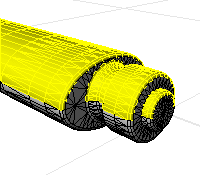
Passi
Selezionare un oggetto mesh.
Opzioni di Estrai facce mesh secondo angolo di sformo
Angolo iniziale da direz. camera
Imposta l'angolo iniziale dalla direzione della camera della vista.
Angolo finale da direz. camera
Imposta l'angolo finale dalla direzione della camera della vista.
 Solo bordo
Solo bordo
Crea delle polilinee dai bordi delle facce mesh selezionate anziché estrarle dall'oggetto mesh genitore.
Il comando EstraiFacceMeshSecondoLunghBordo separa dall'oggetto mesh genitore le facce mesh i cui bordi hanno una lunghezza maggiore o minore rispetto al valore specificato.
EstraiFacceMeshSecondoLunghBordo elimina le facce mesh non appartenenti ad un oggetto mesh secondo la lunghezza dei loro bordi.
Nell'immagine, la lunghezza dei bordi delle facce rosse estratte è minore di 0.1.

Passi
Selezionare un oggetto mesh.
Opzioni di Estrai facce mesh secondo lungh. bordo
Lunghezza bordo
Imposta la lunghezza del bordo mesh di riferimento.
Selezionare il bordo di una mesh per specificare la lunghezza desiderata.
Incremento
Di quanto viene modificato il valore ad ogni clic sulle frecce.
Seleziona bordi:
 Minori della lunghezza del bordo
Minori della lunghezza del bordo
Seleziona le facce mesh i cui bordi hanno una lunghezza inferiore rispetto al valore Lunghezza bordo.
 Maggiori della lunghezza del bordo
Maggiori della lunghezza del bordo
Seleziona le facce mesh i cui bordi hanno una lunghezza superiore rispetto al valore Lunghezza bordo.
Il comando EstraiFacceMeshConnesse separa dall'oggetto mesh genitore le facce mesh collegate alla faccia selezionata.
Il comando EstraiFacceMeshConnesse estrae un gruppo di facce mesh da un oggetto mesh unito, in base all'angolo limite specificato. Può essere usato per estrarre una serie di facce mesh costituenti una superficie planare in un oggetto mesh oppure per estrarre una serie di facce che condividono la stessa caratteristica geometrica all'interno della mesh.
Opzioni di Estrai facce mesh connesse
Estrai facce connesse con angolo
Imposta l'angolo per la selezione delle facce mesh.
Minore di / Maggiore di ___ gradi
Nota
| ● | Un valore pari a 0 determina tutte le facce mesh connesse e planari rispetto alla faccia selezionata. |
| ● | A volte le mesh planari presentano un leggero "disturbo", per cui possiamo usare un angolo pari ad 1 per la corretta selezione delle facce planari. |
Incremento
Di quanto viene modificato il valore ad ogni clic sulle frecce.
Selezionare due facce mesh per specificare l'angolo desiderato.
Estrai:
 Mesh
Mesh
Estrae le facce mesh lasciando dei fori nell'oggetto mesh genitore.
 Solo bordo
Solo bordo
Crea delle polilinee dai bordi delle facce mesh selezionate anziché estrarle dall'oggetto mesh genitore.
Cliccare per selezionare una faccia mesh diversa.
Il comando EstraiFacceMeshIdentiche separa le facce mesh duplicate dall'oggetto mesh genitore.
Passi
Selezionare gli oggetti mesh.
Il comando EstraiParteMesh estrae tutte le facce mesh che si irradiano dalla faccia selezionata ai bordi aperti o non saldati presenti nell'oggetto mesh genitore.
Note
| ● | Alcune stampanti STL/SLA tendono ad avere problemi se le mesh contengono un gran numero di facce lunghe e sottili. Quest'ultime, infatti, possono rallentare l'operazione di slicing di una stampante, produrre dei risultati inaspettati e provocare l'esaurimento di memoria della stampante. |
| ● | Il comando RiparazioneMesh può risultare utile in fase di ottimizzazione delle mesh per la stampa STL/SLA. |
Passi
Selezionare un oggetto mesh.
Opzioni da linea di comando
ModificaSelezione
Consente di cambiare la selezione delle facce mesh.
SoloContorno
Crea delle polilinee dai bordi delle facce mesh selezionate anziché estrarle dall'oggetto mesh genitore.
Opzione nascosta da linea di comando
Per accedere alle opzioni nascoste da linea di comando
Anteporre un trattino al nome del comando: -EstraiParteMesh.
EstraiSuBordiNonManifold
Aggiunge i bordi non-manifold (bordi comuni a tre o più facce) al criterio di selezione.
Vedi anche
Collassare le facce ed i vertici di una mesh
Estrarre i sotto-elementi di un oggetto
Dossier tecnico: Scan, Cleanup, Remodel (scansione, ripulitura, rimodellazione)
Rhino for Mac © 2010-2015 Robert McNeel & Associates. 28-set-2015